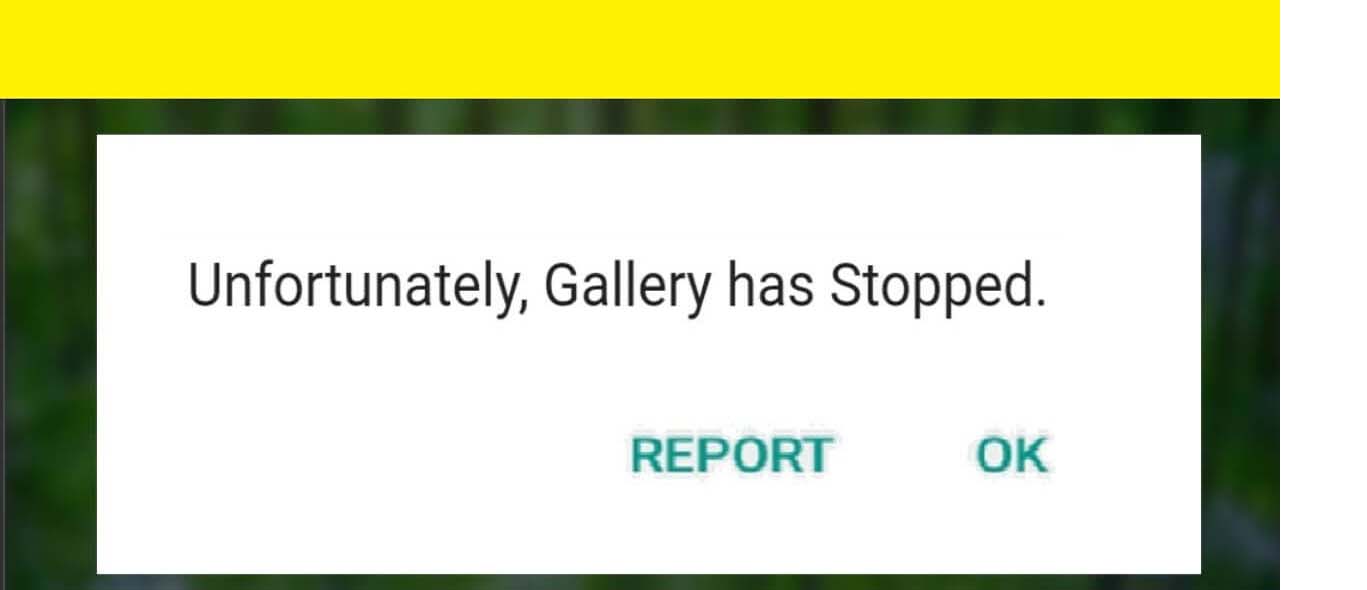
Il tuo telefono si è bloccato su un messaggio di errore che diceva ” Sfortunatamente, la Galleria si è interrotta “? Ti stai chiedendo come riparare la galleria ha fermato Android? Se sì, questo post ti guiderà completamente a sbarazzarti del problema. Per il modo migliore ed efficace, dovresti utilizzare il software di riparazione Android per riparare la galleria si è interrotta.


Gli utenti Android generalmente riscontrano molti errori o problemi sul proprio dispositivo e ” Sfortunatamente, la Galleria si è interrotta ” è uno di questi. Questo è un problema comune quando gli utenti non riescono ad accedere alla loro galleria a causa di motivi sconosciuti.
Quindi, se anche tu stai riscontrando questo errore e stai ancora cercando soluzioni, leggi questo articolo. Qui troverai alcuni metodi migliori e fattibili per correggere l’errore “Sfortunatamente, la Galleria si è fermata” su Android.
Ma prima di andare alle soluzioni, cerchiamo prima di capire perché la galleria si è arrestata si è verificato un errore.
Motivi per cui la galleria continua a bloccarsi Android
Ogni volta che la galleria LG continua a fermarsi, la galleria continua a fermarsi Xiaomi o la galleria Samsung continua a bloccarsi, quindi è davvero irritante. Gli utenti non sono in grado di vedere alcun dato sulla galleria e si sono bloccati su un messaggio di errore.
La Galleria memorizza tutti i tipi di dati come video, foto, GIF e altri. In effetti, anche le foto ei video di Facebook, Instagram, WhatsApp vengono archiviati qui. Ma a volte, la galleria smette di rispondere perché alcuni file multimediali potrebbero essere danneggiati a causa dell’utilizzo multiplo. In tal caso, diventa importante risolvere la galleria ha fermato il telefono / tablet Android.
Come risolvere Sfortunatamente la galleria si è fermata in Android?
Se le tue foto non vengono visualizzate nella galleria Android, ecco alcune migliori soluzioni da seguire. Esaminali uno per uno e prova a risolvere il problema della galleria che continua a bloccarsi.
Metodo 1: riavvia il tuo telefono Android / Samsung
Il primo metodo che suggerirò qui è riavviare il telefono. Questo ha la capacità di risolvere eventuali problemi sui dispositivi Android.
Quindi, segui i passaggi seguenti per procedere:
- Tenere premuto il pulsante di accensione a meno che il menu non venga visualizzato sullo schermo
- Ora scegli ” Spegni ” e attendi un po ‘di tempo per spegnerlo
- Dopo pochi secondi, premere e tenere premuto il Potenza tasto per accendere il telefono

Si spera che tu possa accedere alla tua galleria ora, ma se l’errore persiste, passa al metodo successivo.
Metodo 2: Cancella dati e cache dell’app Galleria
Quando vedi che la galleria continua a fermarsi con l’errore dopo aver riavviato il telefono, si consiglia di svuotare la cache e cancellare i dati dell’app della galleria.
Segui i passaggi indicati:
- Innanzitutto, vai su Impostazioni> Gestione applicazioni
- Ora apri l’ opzione Galleria
- Fare clic su Cancella dati e Cancella cache
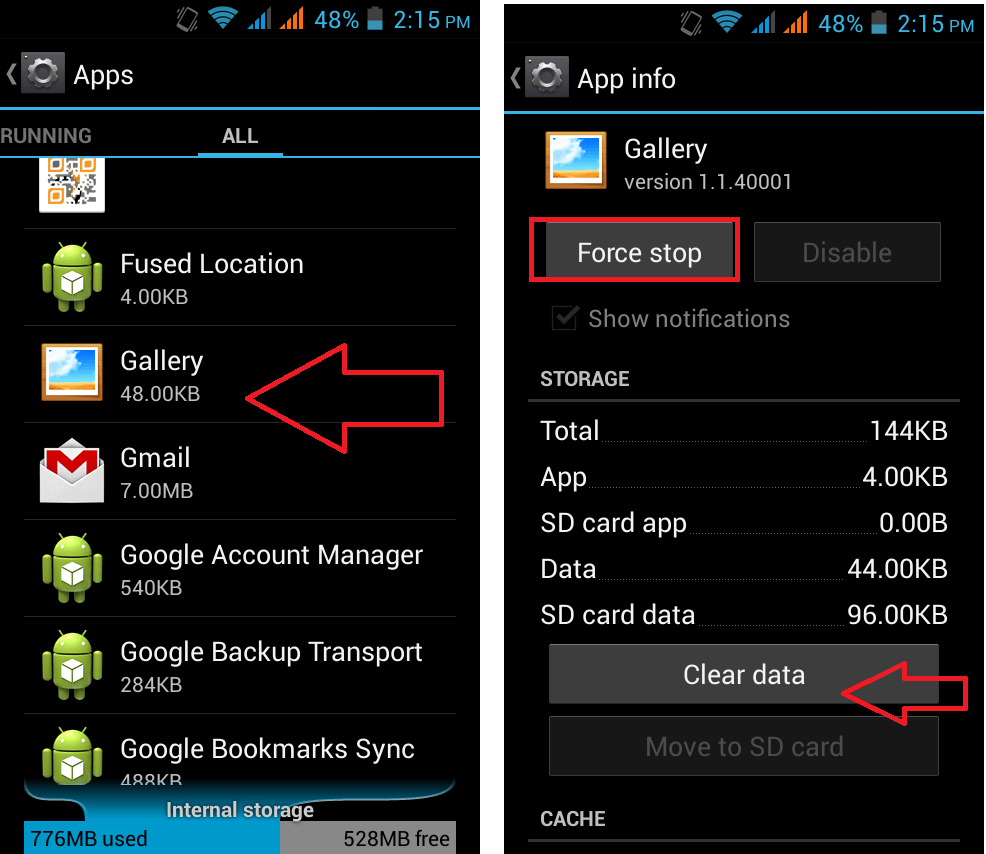
- Anche tu dovresti fare clic sull’opzione Force Stop
- Alla fine, riavvia semplicemente il tuo dispositivo
Metodo 3: Cancella cache e dati dell’app Fotocamera
Anche tu dovresti svuotare la cache e cancellare anche i dati dell’app Fotocamera. Questo ti aiuterà anche a sbarazzarti dell’errore senza ulteriori problemi.
Ecco i passaggi da seguire:
- Innanzitutto, vai su Impostazioni> Gestione applicazioni
- Ora apri l’ opzione Cemara
- Successivamente, fai clic su Cancella dati e Cancella cache
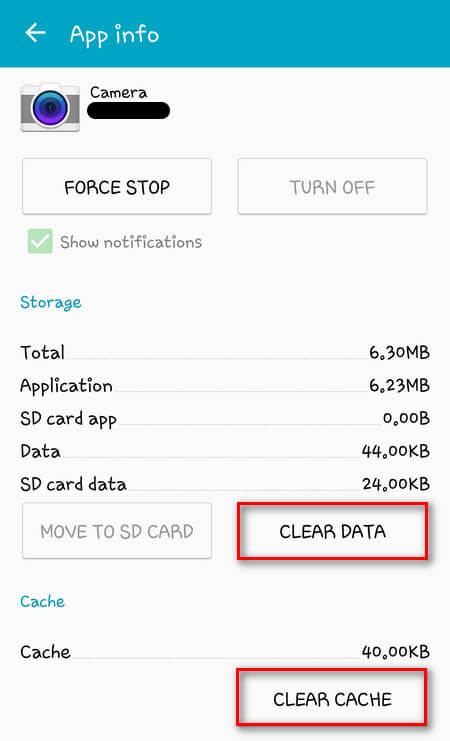
- Anche tu puoi premere l’ opzione Forza arresto
- Alla fine, riavvia il telefono
Metodo 4: reimposta le preferenze dell’app
Un’altra cosa che può aiutarti a risolvere, purtroppo, la galleria ha interrotto Android è il ripristino delle preferenze dell’app. Ecco i passaggi completi:
- Innanzitutto, apri Impostazioni> Impostazioni applicazione
- Quindi vai su Tutte le app> tocca Menu
- Qui avrai diverse opzioni. Basta fare clic su ” Ripristina preferenze app “
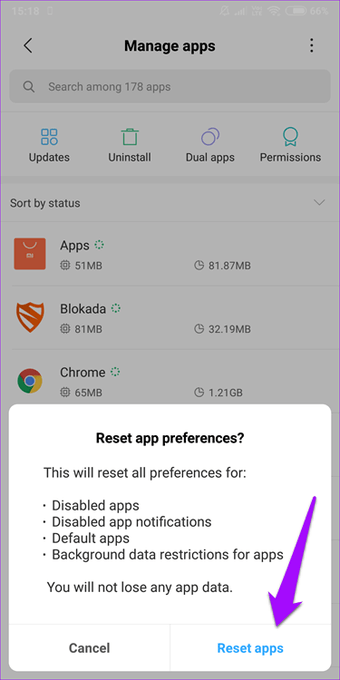
- Quindi otterrai una nuova finestra di dialogo. Basta leggere e toccare Ripristina app
- Alla fine, riavvia il telefono e verifica se l’errore è stato risolto o meno
Metodo 5: elimina cache e dati dell’app di archiviazione multimediale
L’app di archiviazione multimediale a volte può anche danneggiarsi e il messaggio di errore della galleria continua a bloccarsi. In tal caso, è necessario cancellare i dati e la cache dell’app di archiviazione multimediale.
I passaggi sono guidati di seguito:
- Per prima cosa, vai su Impostazioni> Gestione applicazioni
- Ora apri l’ opzione Media Storage
- Successivamente, fai clic sull’opzione Cancella dati e Cancella cache
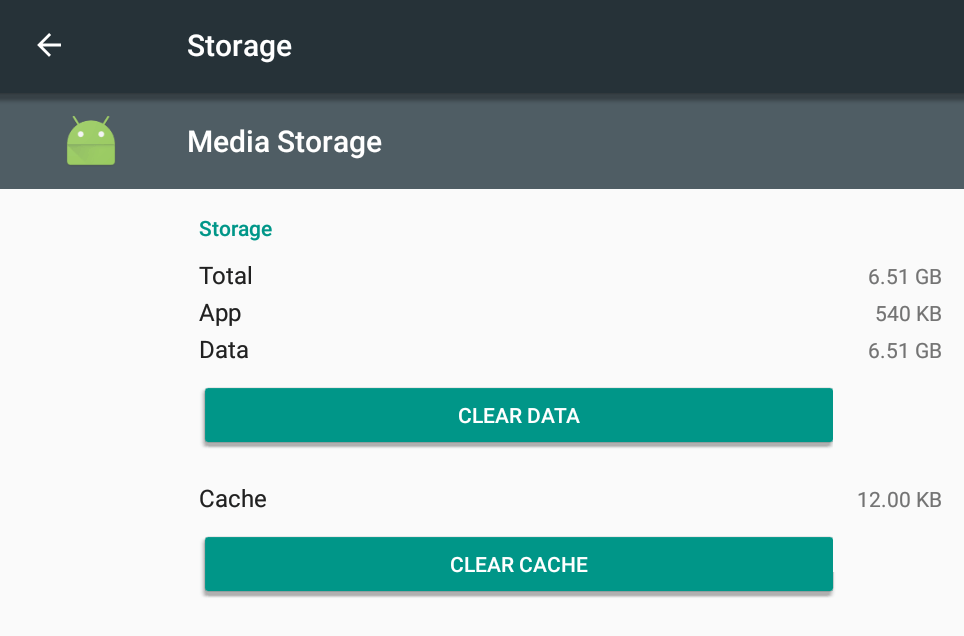
- Alla fine, riavvia il dispositivo e verifica se l’errore è stato risolto o meno
Metodo 6: smontare la scheda SD
Se il tuo telefono ha una scheda SD, puoi rimuoverla per risolvere il problema. Ecco i passaggi da seguire:
- Per prima cosa, vai su Impostazioni> Memoria > seleziona ” Smonta scheda SD “
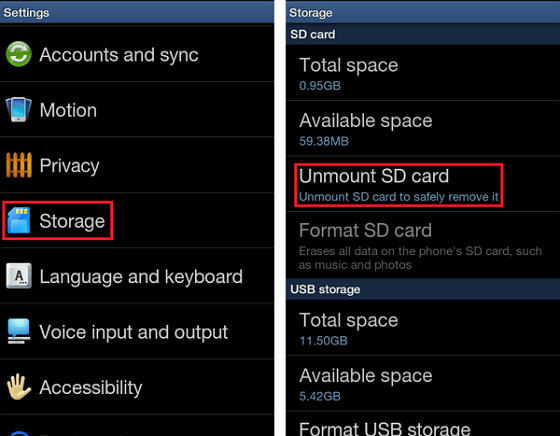
- Successivamente, controlla se l’errore è stato risolto o meno. Se esiste ancora lo stesso errore, rimuovere la memoria esterna e verificare l’errore
Ora, se il problema viene risolto, l’errore era sulla scheda SD. Quindi è meglio cambiarlo o formattarlo per eliminare il problema.
Metodo 7: rimuovere elementi dalla scheda SD
Molti utenti hanno riferito di aver corretto con successo l’errore “purtroppo la galleria si è fermata” eliminando alcuni dati dalla scheda SD. Crea molto spazio sulla scheda SD e il problema viene risolto senza ulteriori problemi.
Metodo 8: cancellare la partizione della cache
Un’altra importante soluzione che può aiutarti a correggere la galleria Samsung continua a bloccarsi è l’eliminazione della partizione della cache in modalità di ripristino.
È necessario seguire i passaggi seguenti:
- Spegnere il telefono e premere contemporaneamente i pulsanti Volume su + Accensione per accedere alla modalità di ripristino (le opzioni possono variare a seconda dei modelli di telefono)
- Ora vedrai molte opzioni sullo schermo da cui devi selezionare ” Cancella la partizione della cache “
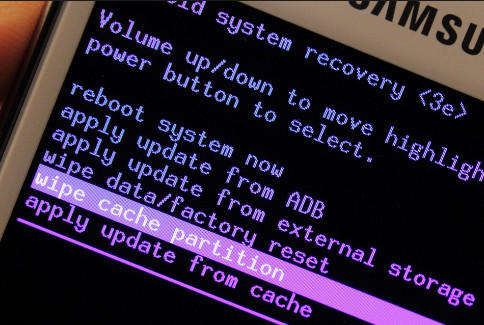
- Per confermare la selezione, premere il Potenza tasto
- Al termine del processo, seleziona Riavvia il sistema ora e il dispositivo si riavvierà di nuovo
Metodo 9: ripristinare le impostazioni di fabbrica
Il ripristino delle impostazioni di fabbrica è l’ultima opzione rimasta per correggere la galleria si è interrotta su Android. Ciò eliminerà tutti i dati e le impostazioni dal telefono e ne farà uno nuovo.
Nota : effettua il backup di tutte le tue cose importanti dal telefono prima di procedere al ripristino delle impostazioni di fabbrica.
- Per prima cosa, vai su Impostazioni > fai clic su Backup e ripristino
- Ora fai clic sull’opzione Ripristino dati di fabbrica sotto l’opzione dati personali

- Verrà visualizzato un messaggio popup che informa che i dati verranno eliminati dalla memoria del dispositivo inclusi dati, app, impostazioni, account, musica, ecc
- Successivamente, fai clic sull’opzione Ripristina telefono
- Quando il telefono si riavvia, il dispositivo si ripristina completamente e non vengono lasciati dati
Ora il tuo telefono è diventato nuovo e puoi accedere facilmente alla galleria.
Metodo 10: soluzione definitiva per risolvere Purtroppo la galleria ha interrotto Android
Oltre a tutte le soluzioni di cui sopra, ti suggerirò di utilizzare il software di riparazione Android. Questa è una soluzione avanzata che ti aiuta a correggere la galleria si è interrotta sul telefono Android . È facile da usare e in grado di correggere qualsiasi tipo di errore o problema su Android.
Qualunque sia la ragione che ha portato a tale errore, utilizzando questo efficace strumento, puoi eliminare i problemi indesiderati. Funziona su tutte le marche di telefoni Android come Samsung, Oppo, LG, Sony, Xiaomi, Vivo e molti altri.
Android Riparazione- 1 Fare clic su Strumento di riparazione per Android
Risolvi facilmente qualsiasi tipo di problema o errore su Android con lo strumento di riparazione 1 clic. Risolve eventuali errori Android senza problemi:
- Capacità di risolvere diversi problemi o errori del sistema Android come Schermata nera della morte, app che continuano a bloccarsi, bloccate nel ciclo di avvio ecc.
- Aiuta a riportare il sistema Android alla normalità senza alcuna competenza richiesta
- Ha la più alta percentuale di successo per correggere qualsiasi tipo di errore Android

Conclusione
Tutte le nostre foto e video importanti vengono salvati nella galleria dei telefoni Android. Ma può succedere che quella galleria a volte si blocchi e tu non sia in grado di accedere ai dati da essa. In una situazione del genere, è necessario risolverlo. Questo articolo descrive diversi metodi utili su come riparare la galleria ha arrestato Android. Seguili uno per uno e per una soluzione rapida, prova lo strumento di riparazione Android.

Kim Keogh is a technical and creative blogger and an SEO Expert. She loves to write blogs and troubleshoot several issues or errors on Android and iPhone. She loves to help others by giving better solutions to deal with data recovery problems and other issues.